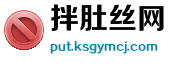PPT里加视频,3步搞定!ppt里面如何加入视频
[汇率] 时间:2025-07-04 04:19:58 来源:拌肚丝网 作者:财经专题 点击:199次
在PPT中加入视频可以显著提升演示的吸引力和信息传递效率,无论是教学、汇报还是产品展示,动态内容往往比静态图文更抓人眼球,以下是详细的操作步骤和注意事项,帮助你轻松实现这一功能。
视频插入的3种方法
-
直接嵌入视频
- 步骤:点击PPT菜单栏的「插入」→ 选择「视频」→ 「此设备上的视频」→ 找到本地文件并插入。
- 优点:播放稳定,无需联网。
- 注意:视频会增大PPT文件体积,建议压缩(后文详述)。
-
链接网络视频(如YouTube、B站)
- 步骤:复制视频分享链接 → 在PPT中选择「插入」→ 「视频」→ 「在线视频」→ 粘贴链接。
- 优点:不占用本地空间。
- 注意:演示时需保证网络畅通,部分平台链接可能受限。
-
使用屏幕录制功能
- 适用场景:需截取某段视频或动态操作(如软件演示)。
- 步骤:点击「插入」→ 「屏幕录制」→ 选择区域录制 → 插入到幻灯片。
优化视频播放的4个技巧
-
自动播放 vs 点击播放
右键视频 → 「播放」选项卡 → 选择「自动」或「单击时」,大型会议推荐自动播放,避免操作失误。
-
裁剪与剪裁
选中视频 → 「播放」→ 「剪裁视频」可截取片段;「格式」→ 「裁剪」可调整画面显示区域。
-
压缩视频体积
文件过大时:右键视频 → 「压缩媒体」→ 选择分辨率(如720p)。
-
添加封面与控件
- 隐藏默认黑屏:在「格式」中设置视频海报帧(选择某一帧作为封面)。
- 插入播放按钮:通过「形状」+「动作设置」自定义控件。
常见问题解决
-
视频无法播放?
- 检查格式兼容性(PPT支持MP4、WMV等,MOV需转码)。
- 嵌入视频时,确保演示电脑有相同编解码器。
-
异地演示失败?
若使用链接视频,提前测试网络;嵌入视频则需将视频和PPT放在同一文件夹。
-
播放卡顿?
降低分辨率或关闭其他后台程序。
高级应用:交互式视频
通过「超链接」或「触发器」功能,可实现点击某文字/图片后跳转播放视频,适合教学或互动型PPT。
:PPT中加入视频并不复杂,但需根据场景选择合适方式,并提前测试兼容性,灵活运用剪辑和优化技巧,能让你的演示更加专业高效!
(责任编辑:金店)
相关内容
精彩推荐
- 1000万TH流入 DFi流动性质押估值突破200亿美元
- SC采用网络攻击披露规则 其中包括上市加密货币公司
- 厄瓜多尔币交易平台
- 9号台风什么时候登陆
- 加密货币分析师预测莱特币近期会带来好消息
- 这场病毒式预售会爆火吗?——5月和6月的加密货币精选项目解析
热门点击
- 亿欧交易所下载 views+
- 欧亿app官网正式版下载 views+
- okcoin交易平台 views+
- 数字货币交易平台app views+
- oe交易所app下载 views+
- 虚拟货币交易平台排名 views+
- 欧易正规 views+
- OK交易所官网入口登录 views+
- 欧易开户 views+
- 欧易交易所下载 views+